Tulisan 3D merupakan salah satu style tulisan yang memberikan kesan berbeda bagi yang melihat. Tulisan yang dapat dimodifikasi menjadi berbagai macam model sesuai yang diinginkan penulisnya. Memodifikasi atau membuat tulisan word art biasa dilakukan pada program Photoshop. Akan tetapi tidak semua pengguna komputer dapat menggunakan aplikasi tersebut dengan baik dan benar. Oleh karena itu, untuk membuat tulisan word art atau 3D dengan berbagai macam model dapat memanfaatkan program Ms Word khususnya 2007. Berikut ini cara untuk membuat word art atau tulisan 3d dengan Ms word menggunakan beberapa langkah.
1. Langkah pertama yakni membuka program Ms word.
2. Setelah itu dapat mengarahkan kursor mouse pada menu Insert lalu memilih WordArt yang terdapat tulisan "A" dengan bentuk miring. Di dalamnya terdapat berbagai macam model tulisan yang dapat digunakan.
3. Pengguna komputer dapat memilih salah satu model dengan cara klik model tersebut. Selanjutnya akan keluar menu pop up seperti pada gambar di bawah ini.
4. Di dalam menu tersebut, pengguna dapat menuliskan kata yang dikehendaki. Jika ingin melakukan pengaturan seperti merubah jenis, ukuran, tebal, dan memiringkan font dapat menggunakan menu di bawah ini. Jika telah sesuai dengan kehendak, dapat mengklik Ok.
5. Untuk memberikan efek 3D pada tulisan, dapat memilih menu 3-D Effects lalu memilih style yang diinginkan.
6. Masih pada menu yang sama, pengguna dapat merubah warna efek 3D dengan memilih 3-D Color. Terdapat berbagai macam warna yang dapat disesuaikan sampai mendapatkan warna yang dikehendaki. Selain itu dapat mengatur kedalaman, efek cahaya, dan lainnya menggunakan menu di bawahnya.
7. Jika ingin menambahkan shadow efek pada tulisan, dapat menggunakan menu Shadow Effects. Di dalamnya terdapat berbagai macam style shadow yang dapat dipilih. Selain itu pengguna juga dapat merubah warna shadow dengan memilih menu Shadow Color yang terdapat pada menu paling bawah.
8. Untuk melakukan pengaturan lain, dapat memanfaatkan berbagai macam menu yang terdapat di dalamnya.
Itulah cara membuat word art atau tulisan 3D menggunakan Ms word dengan beberapa langkah mudah. Perlu diketahui oleh pengguna komputer, bahwa membuat tulisan word art atau 3D menggunakan Ms word kurang dapat mengeskplor berbagai macam model tulisan seperti halnya pada photoshop. Semoga berkenan dan dapat bermanfaat bagi yang membutuhkan.
Tag :
MS Word
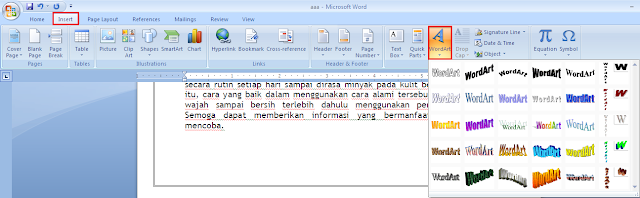
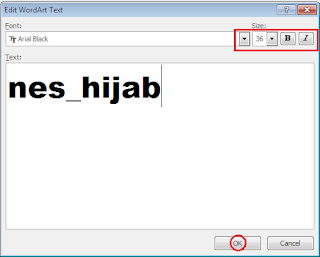
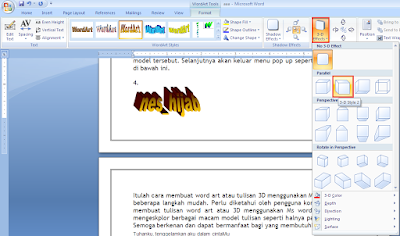
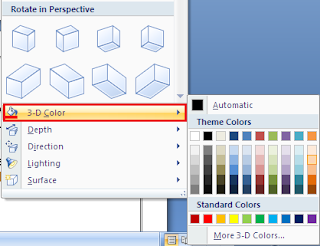
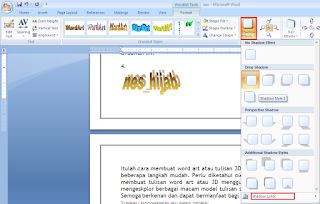

0 Komentar untuk "Cara Membuat Word Art atau Tulisan 3D di Ms Word 2007"